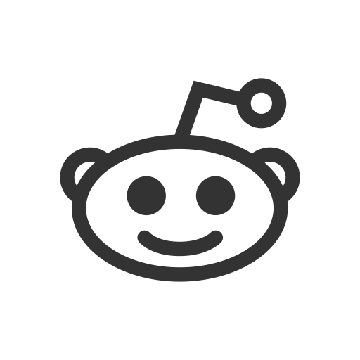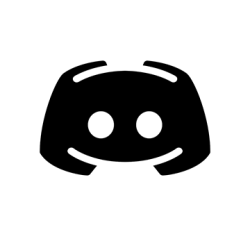ЧТО ТАКОЕ ДВУХЭТАПНАЯ СИСТЕМА ВЕРИФИКАЦИИ?
Данная система является опциональной, с помощью которой вы можете добавить еще одну ступень защиты для Вашего аккаунта, используя уникальные элементы системы. Защита может быть осуществлена несколькими путями: начиная с электронной почты до сообщений на телефон, или же, в случае использования смартфона, приложение-аутентификатор. Когда вы войдете на свой аккаунт Ubisoft система Вас попросит предоставить уникальный код, который будет случайно сгенерирован раз в 30 секунд через Ваш телефон. Это означает, что, если даже злоумышленникам удастся получить данные Вашего аккаунта и доступ к учетной записи, система запросит также уникальный код, который без Вашего телефона предоставить не будет возможности.
КАК ВКЛЮЧИТЬ ДВУХЭТАПНУЮ СИСТЕМУ ВЕРИФИКАЦИИ?
Если Вы хотите включить двухэтапную систему верификации, тогда, пожалуйста, выполните инструкции, предоставленные ниже. Если Вы предопочитаете активировать ДФА, используя Ваш электронный адрес, Вы можете это сделать следующим образом.
- Перейдите на сайт, перейдите в Настройки безопасности или нажмите на Установить 2-этапную верификацию. После этого, Вам будет отправлено письмо на Ваш адрес электронной почты, ассоциируемый с Вашей учетной записью.
- Пожалуйста, следуйте шагам в письме.
![[2018-05-XX] 2FA -IMG-2](https://ubistatic19-a.ubisoft.com/resource/ru-ru/game/news/rainbow6/siege-v3/2_322200.jpg)
- Нажмите на кнопку "Начнем".
![[2018-05-XX] 2FA -IMG-3](https://ubistatic19-a.ubisoft.com/resource/ru-ru/game/news/rainbow6/siege-v3/3_322201.jpg)
- Загрузите приложение Google Authenticator на Ваш смартфон Пожалуйста, обратите внимание, что приложение Google Authenticator доступно только для платформ iOS и Android. Пользователи Windows Phone могут попробовать использование приложения Windows “Authenticator”, однако, мы не можем гарантировать стабильную работу в этом случае.
![[2018-05-XX] 2FA -IMG-4](https://ubistatic19-a.ubisoft.com/resource/ru-ru/game/news/rainbow6/siege-v3/4_322202.jpg)
- После того, как загрузка приложения Google Authenticator будет завершена, откройте приложение и нажмите на функцию “Set up account” из меню, а затем выберите наиболее удобный для Вас способ синхронизации.
![[2018-05-XX] 2FA -IMG-5](https://ubistatic19-a.ubisoft.com/resource/ru-ru/game/news/rainbow6/siege-v3/5_322203.jpg)
- Как только Ваш смартфон будет настроен, пожалуйста, введите код, сгенерированный приложением, чтобы завершить синхронизацию.
![[2018-05-XX] 2FA -IMG-6](https://ubistatic19-a.ubisoft.com/resource/ru-ru/game/news/rainbow6/siege-v3/6_322204.jpg)
- Запишите Ваши коды, и далее нажмите "Завершить". Данные коды могут быть использованы в случае, если синхронизация с приложением будет нарушена, а также в таких случаях, как потеря телефона и переустановка приложения.
![[2018-05-XX] 2FA -IMG-7](https://ubistatic19-a.ubisoft.com/resource/ru-ru/game/news/rainbow6/siege-v3/7_322205.jpg)
- Удостоверьтесь, что 2-этапная верификация включена.
![[2018-05-XX] 2FA -IMG-8](https://ubistatic19-a.ubisoft.com/resource/ru-ru/game/news/rainbow6/siege-v3/8_322206.jpg)
КАК ОТКЛЮЧИТЬ ДВУХЭТАПНУЮ ВЕРИФИКАЦИЮ
- Вы можете отключить двухэтапную верификацию перейдя по ссылке или нажав на кнопку Управлять в клиенте Uplay PC в разделе Данные учетной записи.
![[2018-05-XX] 2FA -IMG-9](https://ubistatic19-a.ubisoft.com/resource/ru-ru/game/news/rainbow6/siege-v3/9_322207.jpg)
- После входа в аккаунт, нажмите на Отключить двухэтапную верификацию.
![[2018-05-XX] 2FA -IMG-10](https://ubistatic19-a.ubisoft.com/resource/ru-ru/game/news/rainbow6/siege-v3/10_322208.jpg)
- Вам будет предложено подтвердить Ваше желание отключить 2-х этапную верификацию. Выберите Да.
![[2018-05-XX] 2FA -IMG-11](https://ubistatic19-a.ubisoft.com/resource/ru-ru/game/news/rainbow6/siege-v3/11_322209.jpg)
- Двухэтапная верификация будет отключена.
Если у Вас возникнут трудности с отключением 2-х этапной верификации, пожалуйста, напишите нам!